-
Grüß Euch,
ich benutze jetzt die Amazon App schon mehrere Jahre und bin bis dato sehr zufrieden damit. Mir ist jedoch erst heute aufgefallen, dass es wohl keine offensichtliche Möglichkeit gibt, sich in der Amazon App abzumelden, man bleibt also eingeloggt und läuft so leider der Gefahr auf, dass jemand seine Login-Daten ausfindig macht durch diverse Tools, hat man ja jetzt schon öfter gehört.
Wie kann man sich mit der Amazon App abmelden?
Innerhalb der App habe ich jetzt schon in den Einstellungen nachgesehen und finde dort leider nirgends eine Möglichkeit, mich mit der Amazon App wieder auszuloggen, um so nicht permanent mit meinen Daten eingeloggt zu sein. Da ich dieses Passwort auch für andere Webseiten und Dienste nutze, möchte ich es natürlich so gut wie möglich schützen und mich zur Sicherheit einfach nach jeder Session bei Amazon wieder ausloggen.
Benutzt die Amazon App von Euch auch jemand und wie macht ihr das dann genau mit dem Logout? Wäre wirklich nett von Euch, wenn ihr mir kurz eine Möglichkeit aufzeigen könnte, wie das funktioniert oder wo sich der abmelden Button versteckt.
Mfg Garfield3699
-
So kannst du dich mit der Amazon App wieder ausloggen
Hallo Garfield,
du meinst wohl die Amazon Shopping App, oder? In der Amazon App sowie auch der Webseite auf dem Desktop-PC ist der Abmelden Button wirklich sehr schwierig zu finden und fast schon versteckt. Kaufst du mal mit der Amazon App ein, würden wir dir dringend raten, dich nachher auch wieder sofort auszuloggen, denn es wurden schon mehrere Fälle bekannt, bei denen das Konto missbraucht wurde.
So kannst du dich mit der Amazon App wieder abmelden
Ich möchte dir genau zeigen, wie Du dich mit der Amazon App abmelden kannst, befolge dazu einfach diese Schritte:
- Bist du in der Amazon App mit deinem Smartphone eingeloggt dann orientiere dich rechts unten bei den 3-Linien, die das Menü öffnet. Du klickst also auf die drei untereinanderliegenden Linien.
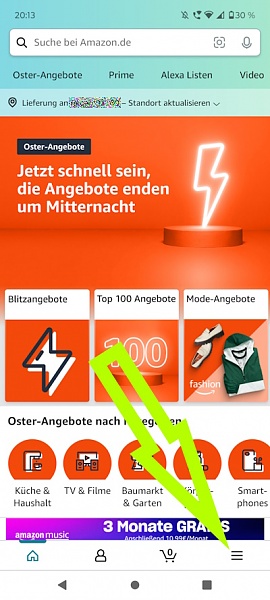
- Jetzt öffnet sich eine neue Seite, bei der alle Kategorien bei Amazon aufgelistet sind. Auf diese Seite scrollst du ganz nach unten, bis du den Menüpunkt "Einstellungen" findest. Hier klickst du rechts daneben auf den Pfeil, um das erweiterte Menü auszuklappen.
- Im letzten Punkt klickst du nun auf "Abmelden".
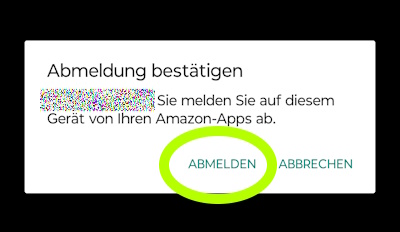
- Es öffnet sich zum Abschluss noch ein Popup bei dem du die Abmeldung in der Amazon App bestätigen musst. Hier klickst du nochmals "Abmelden" an und du solltest nun ausgeloggt sein.
Ich hoffe, ich konnte dir bei deiner Frage weiterhelfen. Falls du immer noch nicht mit der Amazon App zurecht kommst, kannst du dich natürlich sehr gerne hier melden.
MFG;
Mobilfunker
- Bist du in der Amazon App mit deinem Smartphone eingeloggt dann orientiere dich rechts unten bei den 3-Linien, die das Menü öffnet. Du klickst also auf die drei untereinanderliegenden Linien.
Ähnliche Handy Themen zu Amazon App abmelden, wie kann man sich ausloggen?
-
mein iPhone Bildschirm vergrößert sich optisch so das ich nichts mehr steuern kann: Hallo, nach dem Herunterladen der neuen Software Updates hat sich der Bildschirm nun so stark vergrößert, so dass ich weder ausschalten noch...
-
Nokia lumia 1020 hängt sich mindestens 1-2x die Woche komplett auf,wer kann helfen: Habe im Februar das Nokia Lumia 1020 bekommen seitdem ständig Probleme.Es hängt sich mindestens 1-2x die Woche komplett auf das es sich ...
-
iphone bei itunes abmelden: Hallo, mittlerweile hab ich wohl 3 iphons bei itunes registriert, das 3er, das 3GS und mein 4rer. Möchte gerne die ersten beiden abmelden,...
-
Kann kein Back up erstellen / iTunes Store öffnet sich nicht: Moin zusammen das sind meine Probleme die ich nicht gelöst bekomme es kann kein Back up erstellt werden iTunes öffnet nicht obwohl ich...
-
Kein Ausloggen mehr möglich: So liebe Gemeinde, ich bin langsam bissel genervt das sich mein Nick überhaupt nicht mehr Ausloggt, ich wäre dankbar wenn wir diesen Fehler mal...



Ist das Samsung C3520 5G tauglich?